在哪关闭win10系统启动项 关闭win10系统启动项的方法步骤
更新时间:2024-02-12 13:54:00作者:mei
win10系统开机启动项可以帮助用户快速运行程序,省去打开软件的步骤,但开启启用新会给电脑造成负担,影响运行速度。大家可以删除多余的win10启动项,那么怎么操作?接下来图文分享关闭win10系统启动项的方法步骤。
解决方法如下:
1、点击下方任务栏中的开始,选择菜单选项中的"运行"打开。
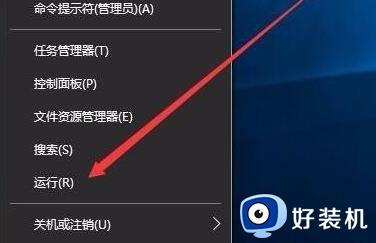
2、在打开的对话框中输入"MSConfig",回车打开。
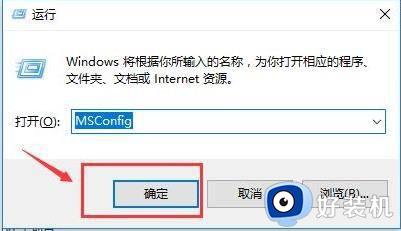
3、进入新窗口后,切换到上方的"启动"选项卡中,点击"打开任务管理器"。
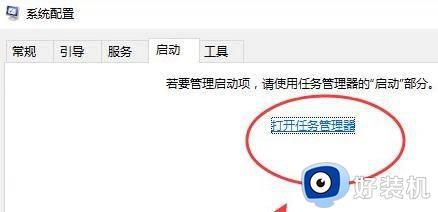
4、在任务管理器界面中点击上方的"启动"选项卡。
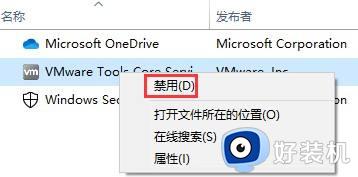
5、最后在下方找到多余的启动项,选中将其禁用即可。
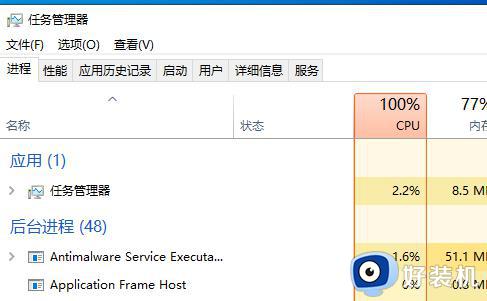
关闭win10系统启动项的方法步骤分享到这里,关闭多余启动项可以加快计算机的开机速度,减少等待时间。
在哪关闭win10系统启动项 关闭win10系统启动项的方法步骤相关教程
- win10关闭开机启动项设置步骤 win10禁止开机启动项怎么设置
- win10关闭启动项怎么设置 win10如何关闭启动选项
- windows10关闭开机启动项的教程 win10系统禁用启动项方法
- 电脑w10启动项那些可以关闭 w10系统如何关闭启动项
- windows10关闭开机启动项的方法 怎么关闭win10开机启动项
- win10怎样禁用msascuil.exe启动项 win10禁用msascuil.exe启动项的步骤
- 如何关闭开机启动项win10 快速关闭win10开机启动项的方法
- win10关闭自动启动项设置方法 win10如何关闭自动启动项
- win10没有关闭快速启动选项怎么办 win10关闭快速启动选项没了如何处理
- win10开机启动项在哪打开 win10打开开机启动项的方法
- win10局域网看不到win7电脑怎么回事 win10看不见win7共享的电脑如何解决
- win10局域网看不到其他电脑,别人能看到我的解决教程
- win10局域网共享打印机怎么连接 win10如何添加局域网打印机
- win10局域网共享磁盘的方法?win10如何局域网共享磁盘
- win10局域网打印机无法连接怎么回事 win10局域网打印机连接不上如何解决
- win10excel一直闪退什么原因 win10excel总闪退原因和解决方法
win10教程推荐
- 1 win10不支持显卡驱动怎么办 win10显卡不能安装驱动安装处理方法
- 2 win10右下角天气怎么关 win10删除电脑右下角天气显示的方法
- 3 win10删除文件需要管理员权限怎么办 win10删掉文件需要管理员权限处理方法
- 4 彻底关闭win10病毒和威胁防护的步骤 win10如何关闭病毒和威胁防护
- 5 win10进入桌面后鼠标一直转圈怎么回事 win10进桌面一直转圈怎么解决
- 6 win10桌面快捷图标出现白纸怎么回事 win10桌面快捷方式图标变成白板如何处理
- 7 win10计算器打不开怎么办 如何解决win10系统无法打开计算器
- 8 win10共享文件夹怎么在另一个电脑查看 win10共享文件夹另外一台电脑如何找到
- 9 win10关闭每次打开应用的通知设置方法 如何关闭win10每次点开软件都提醒
- 10 win10实时保护关不掉怎么办 win10实时保护关闭不了如何解决
